在使用word進行文檔編輯的時候,使用標題時候經常會遇到默認的標題格式,尤其是縮進距離,段落前后距離,字體格式等。今天,學習啦小編就教大家在Word中進行文檔統一設置標題格式的操作技巧。
打開需要編輯的文檔,在開始選項卡中找到標題1。
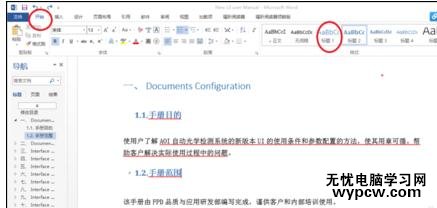
右鍵單擊“標題1”,在彈出的菜單欄中找到“修改”按鈕并單擊進入修改面板。

在“修改樣式”面板中,修改標題的字體格式之后,點擊左下角的“格式”按鈕,進入更多的格式設置。
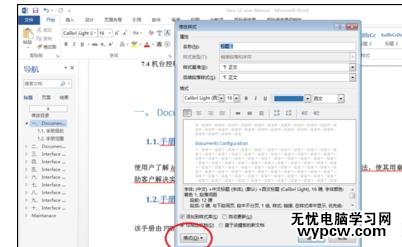
點擊“格式”按鈕,在彈出來的菜單欄中選擇“段落”按鈕。
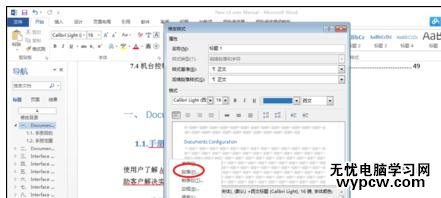
修改其段落縮進及間距之后,點擊確定。

修改完成之后,依次退出“修改”面板。
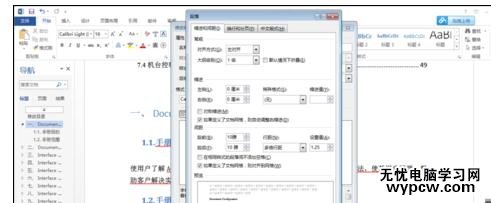
可以看到格式修改完成后的標題1的樣子。
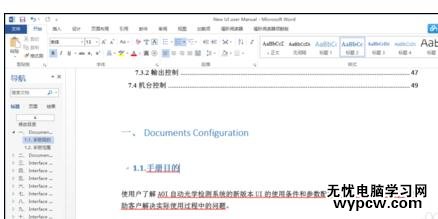
右鍵單擊“標題2”,在彈出的菜單欄中找到“修改”按鈕并單擊進入修改面板。
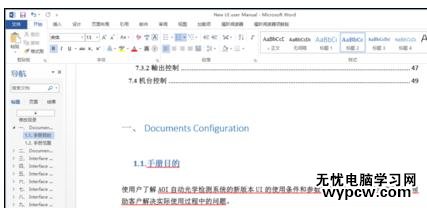
在段落格式之處進行修改。
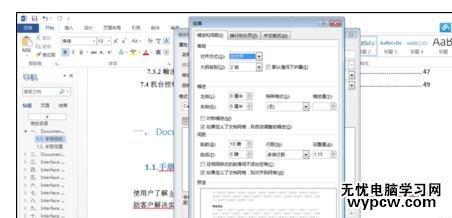
修改參數如圖。
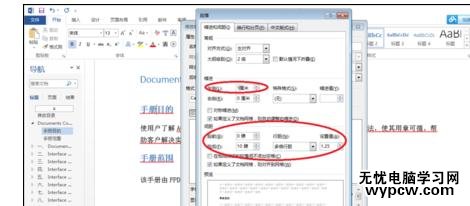
標題格式修改完成后,如圖所示。其他標題的格式修改,按著前面的步驟,修改成滿意的樣子即可。
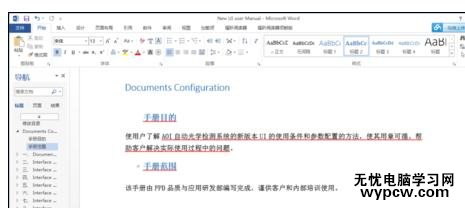
看過Word中進行文檔統一設置標題格式的操作技巧還看了:
1.Word2013怎么批量修改標題樣式成統一格式
2.Word中文檔進行統一設置標題格式的操作方法
3.Word中2013版文檔批量修改標題樣式成統一格式的方法
4.Word中全文標題格式的設置方法
5.Word中標題樣式進行設置的操作技巧
6.Word中進行生成目錄并設置統一字體的操作方法
7.Word中2010版文字設置成標題格式的操作方法
新聞熱點
疑難解答